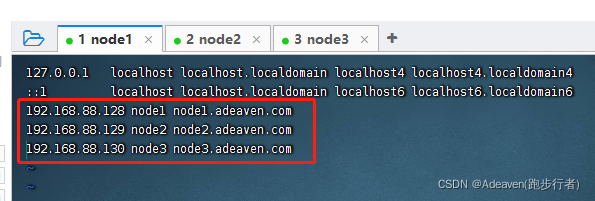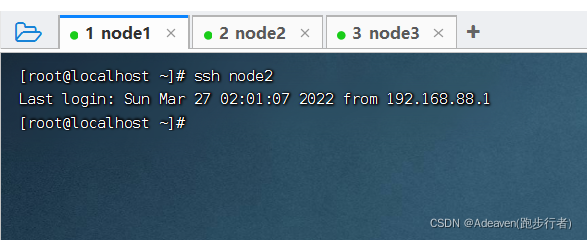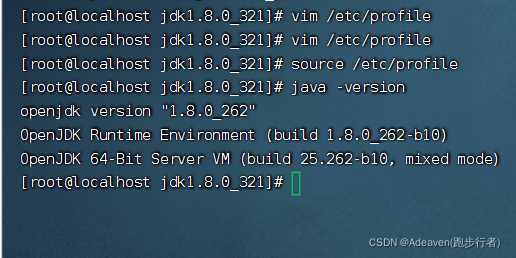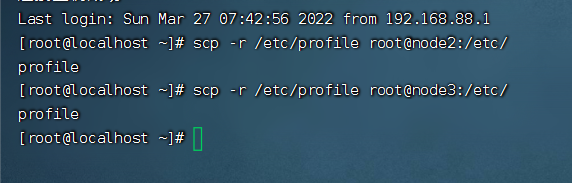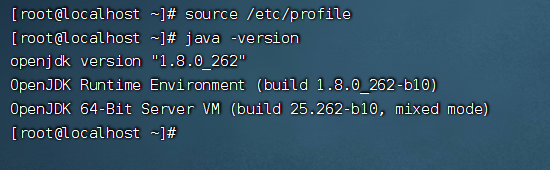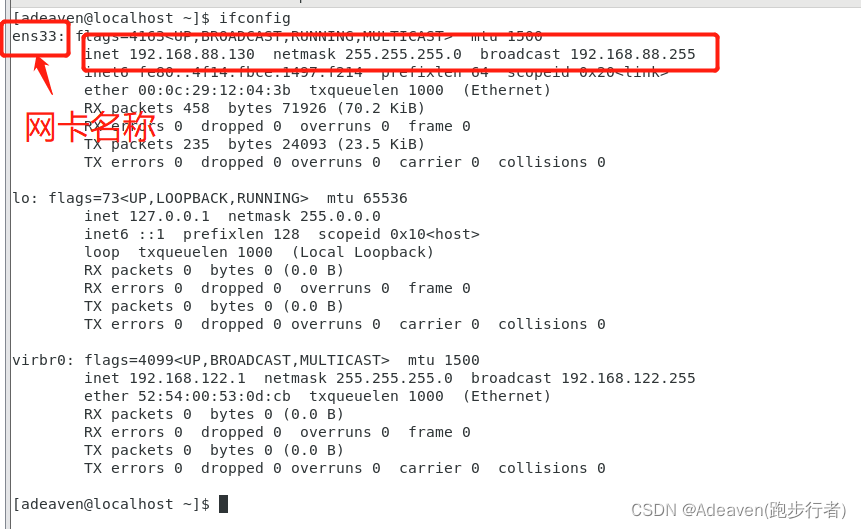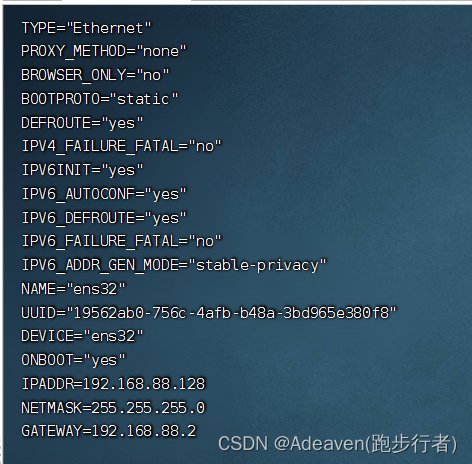目次
1. 環境構築目標
| サーバ | 実行ロール |
|---|---|
| ノード1.adeaven.com | ネームノード、データノード、リソースマネージャー、ノードマネージャー |
| ノード2.adeaven.com | セカンダリネームノード、データノード、ノードマネージャー |
| ノード3.adeaven.com | データノード、ノードマネージャー |
2. 基本環境の構築
1. 3 つのサーバー上のホストのマッピング
- ノードのホストファイルを変更する
vim /etc/hosts
2. ファイアウォールをオフにする
systemctl stop firewalld # ファイアウォールをオフにし、次回から自動的に起動します。
systemctl disable firewalld # ファイアウォールを無効にし、決して起動しません。
systemctl status firewalld # ファイアウォールのステータスを確認します。
3. パスワード不要のログイン
ノード 1|ノード 2|ノード 3 は相互にパスワードが不要です
- SSH パスワードなしでログインするための公開キーと秘密キーを生成する
ssh-keygen # 4 つの改行、完了
- 公開キーをサーバーにアップロードします [3 つすべてを設定する必要があります。そうしないと相互にアクセスできません]
ssh-コピー-id ノード1
ssh-コピー-id ノード2
ssh-コピー-id ノード3
- パスワードなしのログインをテストする
ノード 1–》ノード 2、ノード 1 を開き、コマンド ssh を入力します。 ノード 2
コマンドを入力します。終了します。ノード 2 を起動できます。
4. システム時刻を同期する
yum -y install ntpdate # ntpdate をインストールします
ntpdate ntp4.aliyun.com # 時間を同期します。実行が失敗した場合は、date を再度実行します
# 同期後の時間を表示します
5. サーバー用の統合作業ディレクトリを作成します。
// ソフトウェアのインストールパス
mkdir -p ./export/server/
// データの保存パス
mkdir -p ./export/data/
// インストールパッケージの保存パス
mkdir -p ./export/software/
6. JDK環境のインストール
- jdkをnode1 /export/softwareにアップロードします
jdk-8u321-linux-x64.tar.gz は現在 jdk8 を使用しています
- /export/server に解凍します
tar zxvf エクスポート/ソフトウェア/jdk-8u321-linux-x64.tar.gz -C エクスポート/サーバー
- Java環境変数を構成する
vim /etc/profile
export JAVA_HOME=export/server/jdk1.8.0_321
export PATH=$PATH:$JAVA_HOME\bin
export CLASSPATH=.$JAVA_HOME\lib\dt.jar:$jJAVA_HOME\bin\tools.jar
ソース /etc/profile
java -version
- 環境をnode2とnode3に同期します。
scp -r /export/server/jdk1.8.0_321 root@node2:/export/server/
scp -r /etc/profile root@node2:/etc/ 同期
コマンド解析
scp -r 同期するフォルダーのユーザー名@ip [ホスト名]: 対象フォルダーの場所
- ノード2とノード3のJavaバージョンを確認します。
java -バージョン
3. 問題への対応
- 問題の説明
システムのインストール後、3 つのサーバーの IP アドレスは 192.168.88.128、192.168.88.129、および 192.168.88.130 でしたが、vmware を数回再起動するとサーバーの IP アドレスが変更され、構成を変更する必要がありました。ホスト名ファイル。しかし、これでは根本的な問題は解決せず、次回再起動すると IP が変わるため、設定ファイルを変更できなくなります。
- ソリューション
3 つのサーバーの IP を修正しました
- 具体的な手順
ステップ 1: ifconfig という名前を入力して既存のネットワーク カード情報を表示します。
ステップ 2: root ユーザーに切り替えます。ネットワーク カード情報を変更するには root 権限が必要です。
ステップ 3: 上の図のネットワーク カード名に従ってネットワーク カード情報を変更します。 vi /etc/ sysconfig/network-scripts/ifcfg-ens33、実際には、ens33 はネットワーク カードの名前です。BOOTPROTO=“静的”
IPADDR=192.168.88.130
NETMASK=255.255.255.0
GATEWAY=192.168.88.2
ステップ4:resolv.confファイルを編集する
vim /etc/resolv.conf
// 增加内容
nameserver 8.8.8.8
nameserver 8.8.4.4
search localdomain
ステップ 4: 保存して終了します。
ステップ 5: ネットワーク カード サービスを更新してネットワークを再起動します
。 ステップ 6: ネットワーク カードをテストし、成功した場合は www.baidu.com に ping を実行します。
3.最後に書く
次の記事:Hadoopのクラスタ環境のインストールと初期設定を知りたい